

Av Nathan E. Malpass, Senast uppdaterad: July 8, 2022
Den nya iPadOS Safari-appen har ett sidofält för bokmärken. Det här sidofältet är otroligt användbart. Det erbjuder dig sätt att kontrollera dina bokmärken, webbhistorik och läslista. Det kan till och med hjälpa dig att hantera flikgrupper. Men om det kommer i vägen kanske du vill veta hur man blir av med bokmärken på iPad.
Även om det är ett mycket användbart verktyg kan det komma i vägen för din surfupplevelse. Det tar upp mycket utrymme på din skärm, vilket i slutändan kan leda till saktningen av din iPhone eller iPad-enheter. Eftersom det tar upp mycket fastigheter på din skärm, kanske du vill bli av med det.
I den här artikeln kommer vi att lära dig hur du blir av med bokmärken på iPad-enheter, särskilt inom Safari-applikationen. Vi kommer också att prata om att hantera sidofältet för bokmärken för att dra nytta av dess fördelar. Slutligen kommer vi att ge dig ett verktyg som hjälper dig att optimera din iPad-enhet.
Del #1: Hur man blir av med bokmärken på iPadDel #2: Bonustips: Hur man raderar känsliga data i din iPhoneDel #3: Att summera allt
Teknikjätten Apple lägger vanligtvis till många funktioner till deras operativsystem och hårdvara. Det finns tillfällen när dessa funktioner är ganska dolda att användare har svårt att leta efter dem. Som sådan kommer de flesta användare inte att märka eller veta vad de ska göra med vissa funktioner hos Apple-enheter.
Detsamma gäller Safaris sidofält för bokmärken. Du kanske inte vet det, men det är enkelt att lära sig att bli av med bokmärken på iPad. Detta finns i det övre vänstra hörnet av gränssnittet. Det finns en fyrkantig ikon som är uppdelad i två kolumner där en kolumn är mindre än den andra. Det är som en liten version av Safari. Egentligen är detta inte en ikon utan en knapp.
Vad du behöver göra är att trycka på den här fyrkantiga ikonen som är uppdelad i två kolumner (som inte är lika breda). När du trycker på den här knappen stänger den sidofältet för bokmärken. Om du vill kontrollera sidofältet för bokmärken igen, trycker du helt enkelt på knappen i det övre vänstra hörnet av skärmen.
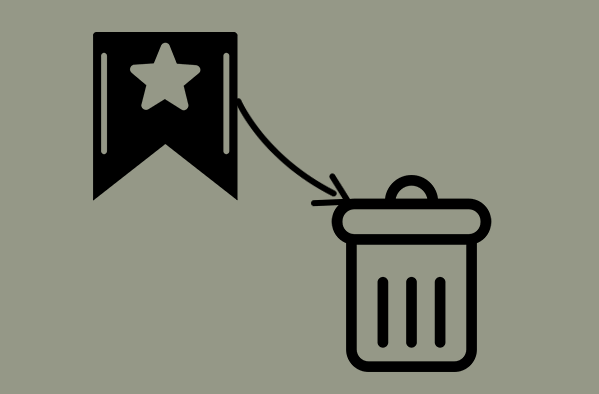
Ibland kanske du vill veta hur du blir av med bokmärken på iPads Safari-applikation, inte för att du verkligen vill ta bort det från skärmen. Du kanske bara blir irriterad över dess närvaro eftersom det finns många bokmärken du måste hantera. Därför kanske du vill hantera sidofältet ordentligt genom att ta bort nämnda bokmärken.
Att ta bort vissa bokmärken är enkelt. Följ bara stegen nedan för att hjälpa dig göra det:
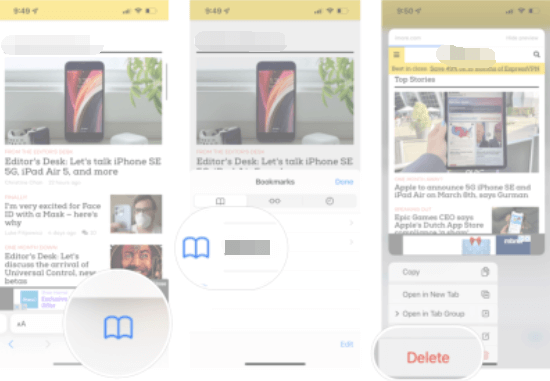
Om du ville lära dig att bli av med bokmärken på iPad i bulk, här är stegen du bör följa:
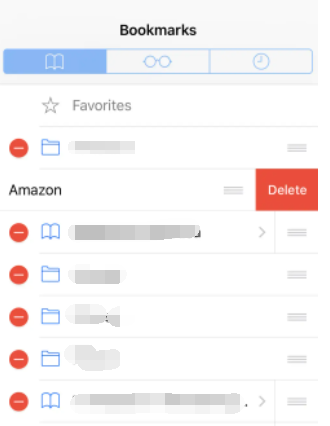
Nu när du har lärt dig hur du blir av med bokmärken på iPad är det också viktigt att veta hur du raderar privata data i din iPhone. Dina bokmärken, webbhistorik och andra privata data kan raderas permanent så att känslig information inte läcker ut. För det kan du använda FoneDog iPhone Cleaner. Det här verktyget används huvudsakligen för att optimera iOS-enheter inklusive iPads. Du kan använda den för att upptäcka och ta bort skräpfiler i systemet. Men det kan också användas för att radera privata data på din enhet.
Gratis nedladdning Gratis nedladdning
Här är stegen för hur du använder den för att radera privata data på din iPad eller iPhone:
Det är viktigt att notera att alternativet Radera med ett klick kommer att välja de privata filerna automatiskt. Den kommer att börja skanna och radera dessa data utan att du behöver ingripa. Det är alltså ett snabbare sätt att ta bort data på din iPhone, iPad och andra iDevices.

Folk läser ocksåGuide för att åtgärda "Chrome-bokmärken synkroniseras inte på Android"Exportera bokmärken från Google Chrome på Mac – En snabb och enkel guide 2022
Den här guiden har gett dig stegen för hur du blir av med bokmärken på iPad Safari. Vi pratade om de faktiska stegen för att göra det. Vi lärde dig också hur du tar bort bokmärken ett efter ett genom sidofältet.
Slutligen gav vi ett bonustips om FoneDog iPhone Cleaner och hur det kan hjälpa dig att rensa upp känslig information, inklusive Safari-bokmärken, i din iPad eller iPhone. När de väl har raderats kan dessa data inte återställas med programvara för datahämtning. Så för att optimera din telefon och skydda din integritet, skaffa FoneDog iPhone Cleaner från FoneDog.com nu!
Lämna en kommentar
Kommentar
iPhone Cleaner
Frigör enkelt lagringsutrymme och snabba upp din iPhone
Gratis nedladdning Gratis nedladdningHeta artiklar
/
INTRESSANTTRÅKIG
/
ENKELSVÅR
Tack! Här är dina val:
Utmärkt
Betyg: 4.6 / 5 (baserat på 85 betyg)